Geralmente quando precisamos recortar o trecho de um vídeo, instalamos um editor de vídeo. Entretanto, o Windows 10 tem uma ferramenta embutida que lhe permite recortar vídeos sem instalar nenhum programa.
Nesse tutorial vamos ensinar uma maneira simples de você recortar trechos de vídeos no Windows 10 sem instalar nenhum programa, usando apenas o aplicativo Fotos que vem instalado por padrão no Windows 10.
Como recortar trechos de vídeos no Windows 10:
1. Clique com o botão direito do mouse no vídeo que deseja recortar e selecione “Abrir com > Fotos“.
2. Uma vez aberto o aplicativo Fotos, clique na opção “Editar e criar” no menu superior e selecione a opção “Cortar“. Se o menu não estiver sendo exibido, clique dentro do vídeo, abaixo da barra de título para exibi-lo.
3. Utilize o controle branco do lado esquerdo para marcar o inicio do trecho que deseja recortar e o controle branco do lado direito para marcar final. Para localizar o ponto exato que deseja recortar use o controle azul.
4. Por último, clique em “Salvar uma cópia” no menu superior para salvar o trecho recortado. Por padrão, os vídeos recortados são salvos com o nome do vídeo original + trim, mas você pode alterar o nome do vídeo.
5. O vídeo é salvo no formato MP4, independente do formato original e assim que ele terminar de recortar o vídeo, ele será carregado no aplicativo Fotos para que você possa reproduzi-lo e verificar se está tudo certo.

Olá! Prazer em conhecê-lo(a)! Sou o fundador dos sites SoftDownload, TopFreewares e SuperTutoriais. Trabalho há duas décadas com tecnologia e criei esses sites com um objetivo simples: ajudar as pessoas a resolverem problemas e também para apresentar opções gratuitas para você usar no PC e no smartphone. Fique à vontade para explorar e aproveitar o site! Se precisar de qualquer ajuda, é só chamar!


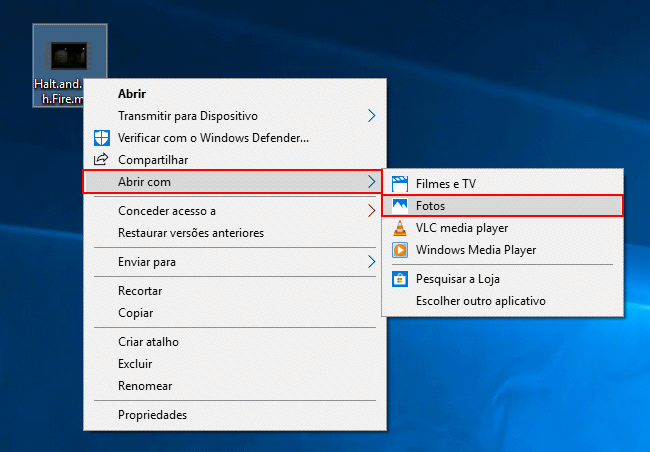

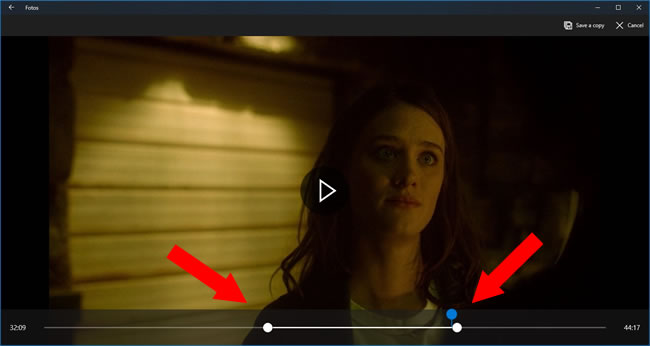
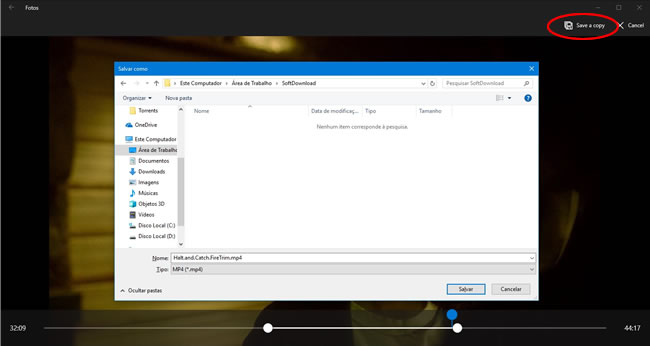
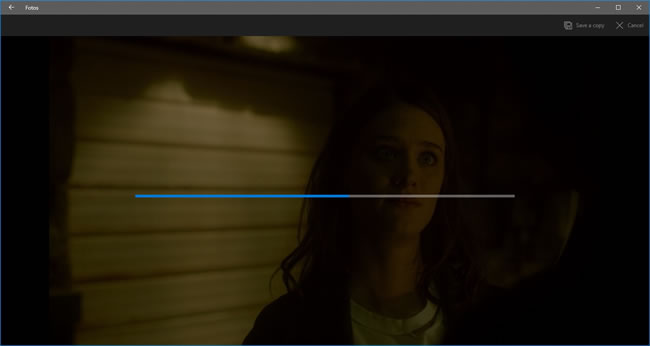
Valeu pela dica, porém muitas vezes queremos salvar o que sobrou e não o que foi cortado, o que foi cortado queremos deletá-lo, e aí muitos programas não são muito úteis para essa tarefa. Mesmo assim para um vídeo pequeno esse resolve satisfatoriamente. Obrigado.
Como conseguiu?
Cortei, td certo e qdo salvo e vou ver, salvou o vídeo completo.
Oi, boa tarde! A dica foi ótima, consegui fazer com louvor.
Caramba! Adorei a dica! Mais uma que aprendo com Vocês! Isso será uma “mão na roda” para mim, daqui por diante! Gratidão!
Sensacional a dica.
Por isso que eu não canso de dizer que o site SoftDownload é o meu livro de cabeceira de informatica.
Obrigado por tudo.
Não está funcionando, não abre com fotos!
Qual o formato do vídeo que você está tentando abrir? Talvez ele não seja suportado pelo aplicativo Fotos do Windows 10.
Você pode tentar também outros programas, como o Moo0 Video Cutter.
Quando eu recorto um vídeo, ele não salva. Eu clico em salvar e não aparece nada. O que eu faço?
Infelizmente não sei o que está acontecendo no seu caso.
Fiz um teste rápido aqui e depois de recortar o vídeo, cliquei em “Salvar cópia” e foi exibida uma barra de progresso e uma vez terminado, ele carregou o vídeo já recortado.
Parabéns, ótima dica!
Como manter a legenda? Preciso incorporar antes?
Se a legenda estiver em um arquivo separado, sim, você precisará incorporá-la no vídeo antes ou então, editá-la posteriormente de acordo com o vídeo recortado, o que me parece mais trabalhoso.
No editor não aparece a opção editar e criar. assim sendo, não consigo marcar o início nem o fim do que quero apagar. Meu vídeo está no formato MP4.
Obrigado!
Não sei o que está acontecendo no seu caso. Verifiquei aqui agora em dois computadores diferentes e a opção aparece como descrito no tutorial.
Sugiro que você verifique se está realmente abrindo o vídeo usando o aplicativo “Fotos” do Windows 10.
Salva em que pasta?
Na mesma pasta do vídeo original.
Muito obrigada. Cheguei a instalar um app que travou todo o meu computador. Essa opção sem app funcionou perfeitamente para mim, obrigada!
Quando eu recorto o trecho do video que quero e clico a opcão salvar nao fica disponivel (fica apagada), só abre a opcao cancelar. Por que?
Não sei lhe dizer, talvez tenha relação com o formato do vídeo. Qual a extensão do vídeo?
Funcionou perfeitamente , muito obrigado :D
Tenho um vídeo de 3 horas que queria cortar apenas alguns segundos no começo e no fim, mas como só dá pra fazer isso manualmente selecionando com o mouse, é impossível “adivinhar” onde vai dar nesses poucos segundos, o que impossibilita o corte correto.
O aplicativo deveria ter uma função onde você digita o exato segundo que quer cortar… Selecionar com o mouse só é funcional para vídeos de poucos minutos.
De qualquer forma, valeu.
Muito obrigada pela dica. Geralmente mandava pro meu e-mail e cortava no celular. Valeu pelo esforço e dedicação em ajudar os outros.
Muito obrigada! Essa dica foi extremamente útil pra mim! Abraço
Acabei de testar aqui e funciona também no Windows 8.1. Valeu pela dica, salvou minhas aulas!!!
TOP a dica.
Obrigado.
Muito obrigada!
Meu aplicativo Filmes e TV funcionava perfeitamente para cortar vídeos. De repente começou a travar quando solicito para cortar vídeos. E fecha. Alguma dica em como resolver?
Você pode experimentar outros programas, como o Avidemux, explicado no tutorial abaixo:
https://www.supertutoriais.com.br/pc/como-recortar-videos-rapidamente-computador/
Muito obrigada! Há tempos procuro por essa função, só encontrei programas que não funcionavam, suas explicações são fáceis de enteder. Obrigada.
O Fotos funcionava muito bem. mas agora trava e fecha, tentei seguir sua dica usando o Avidemux, porém ele não diminui o tamanho do video como o Foto fazia, que pena, mas vou seguir usando o Avidemux. Obrigada pelas dicas.
É possível também usar o Avidemux para reduzir a resolução do vídeo e o tamanho do arquivo, veja esse post:
https://www.supertutoriais.com.br/pc/como-diminuir-video-pc/
Obrigado, deu certo.